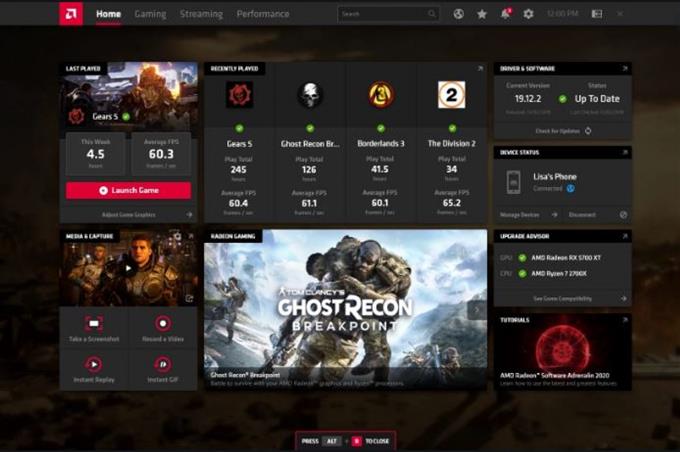Oggi ci sono due principali produttori di chipset GPU: AMD e NVIDIA. Mentre le schede grafiche NVIDIA sono più popolari in questo momento, le schede AMD stanno rapidamente diventando il rivale vicino. Il mondo dei giochi è davvero diviso tra questi due produttori quando si tratta di fornire schede video di alta qualità. Se ti stai chiedendo come verificare se la tua scheda GPU AMD necessita di aggiornamenti del driver, questo tutorial ti mostrerà i due semplici modi per farlo. Immergiti e vedi cosa devi fare di seguito.
Come ottenere le informazioni sulla scheda GPU AMD
Se vuoi ottenere dettagli specifici sulla tua scheda GPU AMD, segui questi passaggi:

- Vai sul desktop del tuo computer.
- Tasto destro sul desktop e selezionare Impostazioni AMD Radeon.
- Clicca su Sistema.
- Seleziona il Software linguetta.
Se si desidera verificare le modifiche recenti apportate dalla versione corrente, è possibile fare clic su Visualizza le note di rilascio.
Verificare la presenza di aggiornamenti del driver della GPU AMD tramite il sito Web AMD
È possibile scaricare gli aggiornamenti dei driver visitando il sito Web AMD ufficiale. Ecco cosa devi fare:

- Vai al sito ufficiale AMD.
- Trova il tuo prodotto AMD utilizzando il Cerca il tuo prodotto o Seleziona il tuo prodotto dall’elenco menu a discesa.
- Dopo aver selezionato il prodotto AMD corretto, fai clic su INVIA pulsante.
- Seleziona il tuo sistema operativo Windows.
- Clicca su SCARICA.
- Al termine del download, apri il file di aggiornamento e installalo.
Controlla gli aggiornamenti del driver della GPU AMD usando le Impostazioni Radeon
Un altro modo per aggiornare la scheda grafica è utilizzare le impostazioni AMD Radeon. Ecco come:

- Vai sul desktop del tuo computer.
- Tasto destro sul desktop e selezionare Impostazioni AMD Radeon.
- Clicca su Opzione di menu degli aggiornamenti. Se è disponibile un nuovo aggiornamento, verrà visualizzata l’opzione di menu Nuovo aggiornamento.
- Seleziona il Software linguetta.
- Radeon Settings riporterà la versione del driver attualmente installata e fornirà un’opzione per verificare la presenza di aggiornamenti.
- Selezionare Controlla gli aggiornamenti.
- Per procedere con l’installazione di una nuova versione del driver, fare clic sul riquadro della versione del driver desiderata.
- Selezionare Aggiornamento rapido.
- Clicca su Procedere per iniziare il processo di aggiornamento.
- Attendere che il sistema scarichi e installi l’aggiornamento.
- Riavvia il PC per implementare le nuove modifiche del driver.
Chiedi aiuto da noi.
Problemi con il telefono? Non esitate a contattarci utilizzando questo modulo. Cercheremo di aiutare. Creiamo anche video per coloro che desiderano seguire le istruzioni visive. Visita il nostro canale Youtube di androidhow per la risoluzione dei problemi.